LUXA2是Tt的品牌之一(沒錯!就是耳熟能詳的Thermaltake曜越),產品以Apple的週邊為主,目前有保護套、支撐架、耳機、螢幕貼...等等,產品算是相當齊全,雖然是Tt的旗下品牌,但風格迥異,以簡單及時尚為主題,完全迎合Apple產品的路線。
此次要介紹的是藍芽鍵盤。iPad這類的平板雖然使用方便,但需要敲字的時候與實體使用的鍵盤有一段落差,難免會有些不習慣。雖說平板螢幕大,敲起來會比手機來得方便,但有些人可能還是愛實體的那種"觸感",可以在平板上面盲打的神人請直接翻上一頁吧。
鏘鏘~主角登場 LUXA2 SlimBT 藍芽鍵盤。透明的包裝讓你在賣場一眼就可以看光它全部。

甚至背部。

LUXA2 SlimBT 藍芽鍵盤不單只是可以給iPad用,iPhone跟Macbook Pro要用也是沒問題,只是給iPhone用...有點小題大作,然後Macbook Pro本身就有附帶鍵盤,還是iPad感覺比較合。
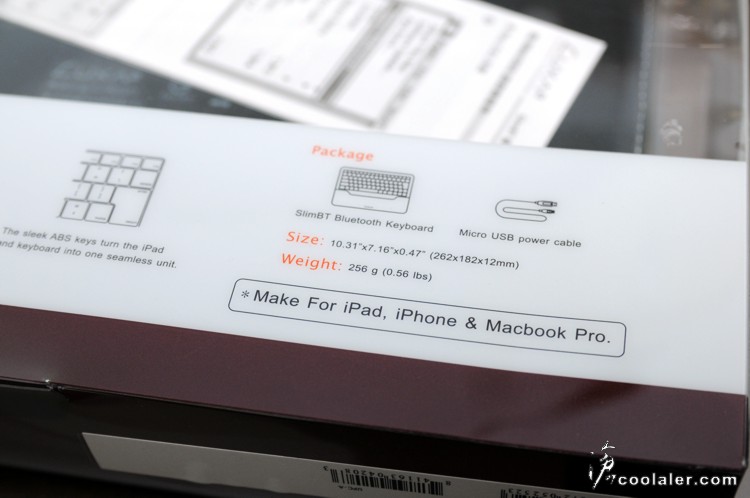
SlimBT 藍芽鍵盤配件有一小張的說明書(有中文)以及一條USB的充電線。

鍵盤本體很薄,尺寸為262x182x12mm,大小大概與iPad差不多,重量為256g,整體採用黑色皮革材質包覆,相當便於攜帶,如果iPad收納包大一些還可以塞在一起,不用怕會尻傷iPad。鍵盤則是搭配相容於MAC配置的按鍵。下方空曠的部份則是有個凸起的腕托設計。

皮革外觀看起來實在不太像是一般印象中的鍵盤樣貌。

下方有個LUXA2的烙印標誌。

開關在右側下方的位置,另外還有一個充電用接孔跟藍芽對應鈕。

四周都有白色車線,看起來很有質感。


鍵盤採剪腳式按鍵設計,有84個按鍵,與一般的Apple鍵盤一樣有Command與option鍵。

背面,整體看起來很像是皮革滑鼠墊,但質感就敗在那張電檢的貼紙。
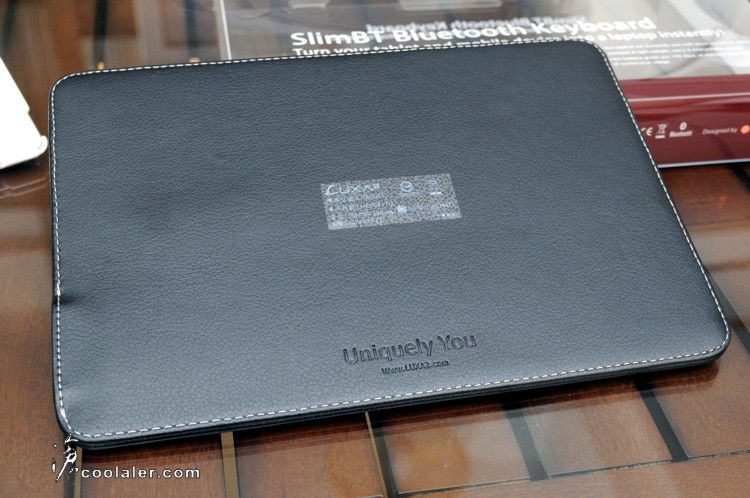
背面的下方還有一句LUXA2的slogan--Uniquely You,意思是獨特的你。
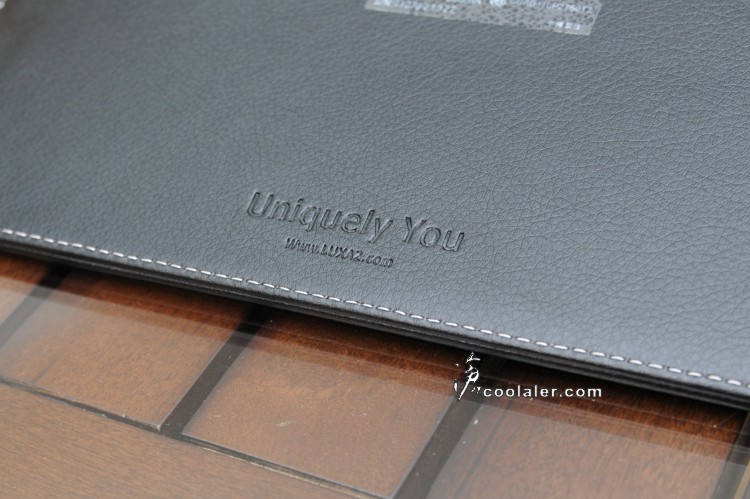
鍵盤內置580mAh容量的電池,可連續待機100天或連續使用90小時,需透過USB接口充電。

打開藍芽對應鈕時會又藍光的效果。

安裝其實沒有難度,進入iPad設定內把藍芽打開就可以搜尋到裝置,接著按下對應的數字就可以連線了。

用慣了Windows系統,還真不知道輸入法該怎麼切換。摸了半天原來是Command+空白鍵。
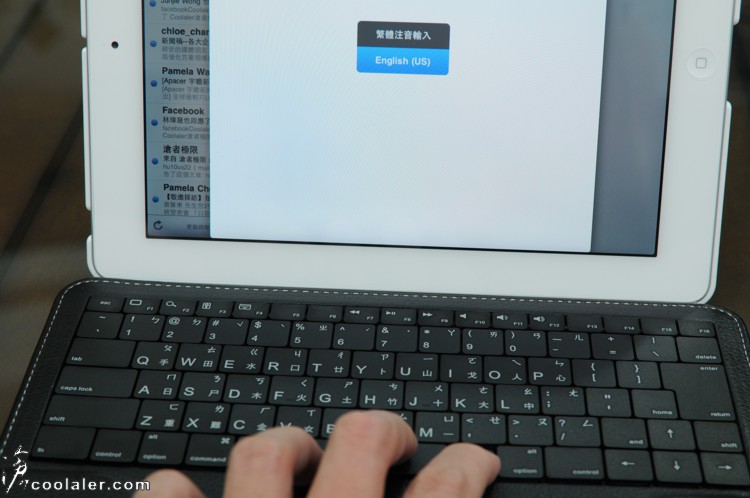
有了鍵盤之後,iPad一秒鐘變筆電。用來敲信就簡單多了。
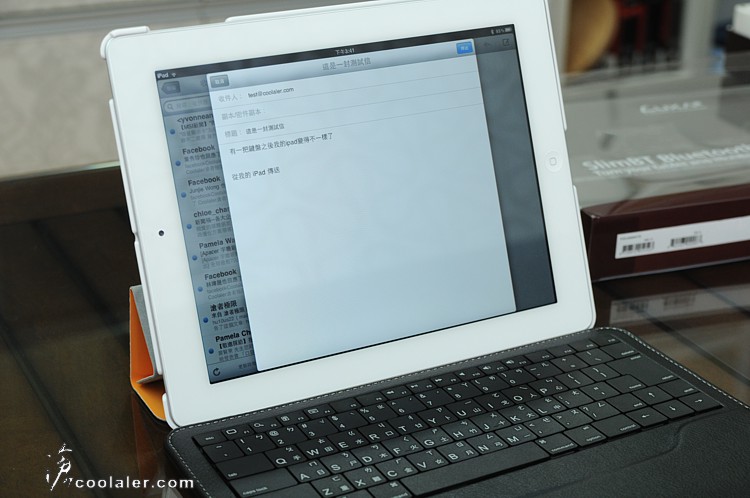
只要是需要打字的部份都變簡單(有錯字XD),不管是用來記事或是通訊聊天...easy
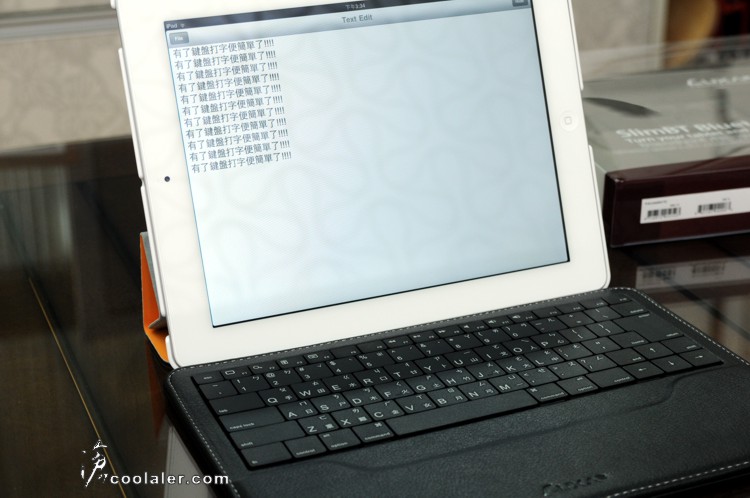
除了敲字之外,鍵盤上方的功能鍵也是有作用的(F1~F4及F7~F12)。例如用來切換搜尋頁面、瀏覽照片、叫出或隱藏螢幕鍵盤、音樂播放控制...等等,還蠻方便!

雖然有實體鍵盤在敲打上會比直接在平板上面按還要快,但是仍需要一些時間適應按鍵距離,剛拿到的時候還真有點不習慣,不過其實最讓人不能適應的是iPad的注音輸入法...
此次要介紹的是藍芽鍵盤。iPad這類的平板雖然使用方便,但需要敲字的時候與實體使用的鍵盤有一段落差,難免會有些不習慣。雖說平板螢幕大,敲起來會比手機來得方便,但有些人可能還是愛實體的那種"觸感",可以在平板上面盲打的神人請直接翻上一頁吧。
鏘鏘~主角登場 LUXA2 SlimBT 藍芽鍵盤。透明的包裝讓你在賣場一眼就可以看光它全部。

甚至背部。

LUXA2 SlimBT 藍芽鍵盤不單只是可以給iPad用,iPhone跟Macbook Pro要用也是沒問題,只是給iPhone用...有點小題大作,然後Macbook Pro本身就有附帶鍵盤,還是iPad感覺比較合。
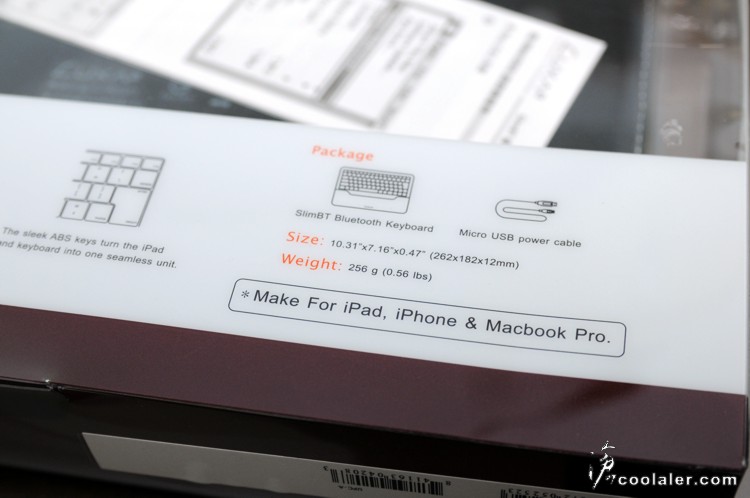
SlimBT 藍芽鍵盤配件有一小張的說明書(有中文)以及一條USB的充電線。

鍵盤本體很薄,尺寸為262x182x12mm,大小大概與iPad差不多,重量為256g,整體採用黑色皮革材質包覆,相當便於攜帶,如果iPad收納包大一些還可以塞在一起,不用怕會尻傷iPad。鍵盤則是搭配相容於MAC配置的按鍵。下方空曠的部份則是有個凸起的腕托設計。

皮革外觀看起來實在不太像是一般印象中的鍵盤樣貌。

下方有個LUXA2的烙印標誌。

開關在右側下方的位置,另外還有一個充電用接孔跟藍芽對應鈕。

四周都有白色車線,看起來很有質感。


鍵盤採剪腳式按鍵設計,有84個按鍵,與一般的Apple鍵盤一樣有Command與option鍵。

背面,整體看起來很像是皮革滑鼠墊,但質感就敗在那張電檢的貼紙。
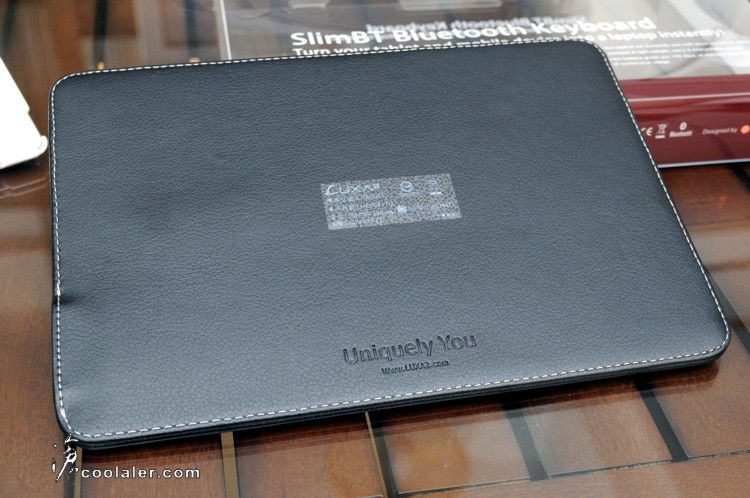
背面的下方還有一句LUXA2的slogan--Uniquely You,意思是獨特的你。
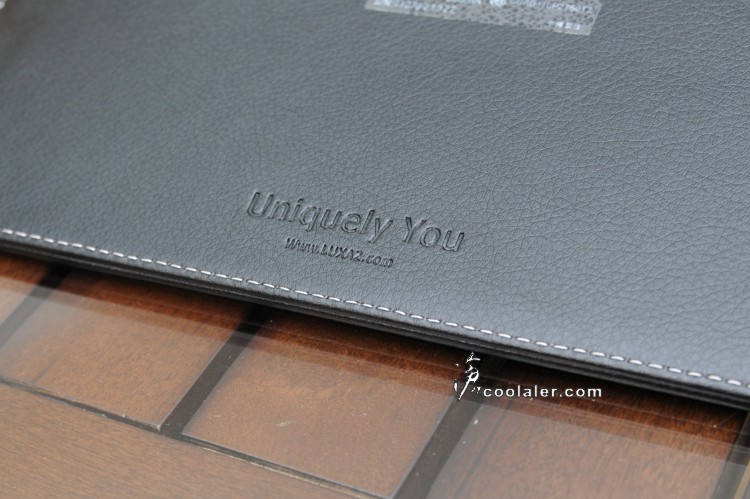
鍵盤內置580mAh容量的電池,可連續待機100天或連續使用90小時,需透過USB接口充電。

打開藍芽對應鈕時會又藍光的效果。

安裝其實沒有難度,進入iPad設定內把藍芽打開就可以搜尋到裝置,接著按下對應的數字就可以連線了。

用慣了Windows系統,還真不知道輸入法該怎麼切換。摸了半天原來是Command+空白鍵。
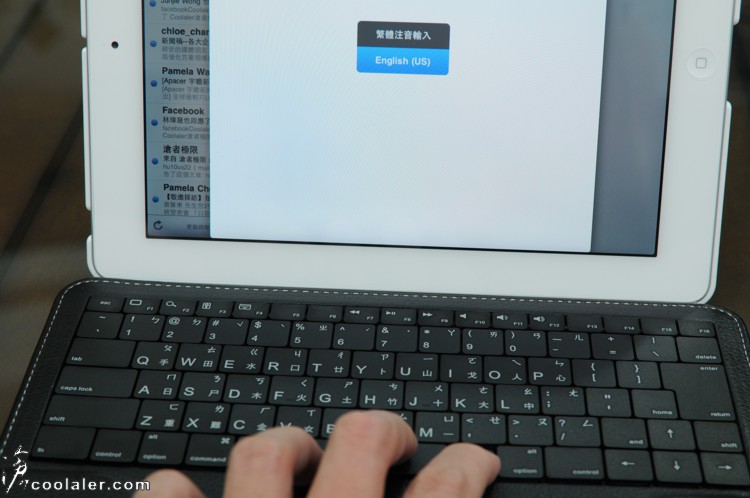
有了鍵盤之後,iPad一秒鐘變筆電。用來敲信就簡單多了。
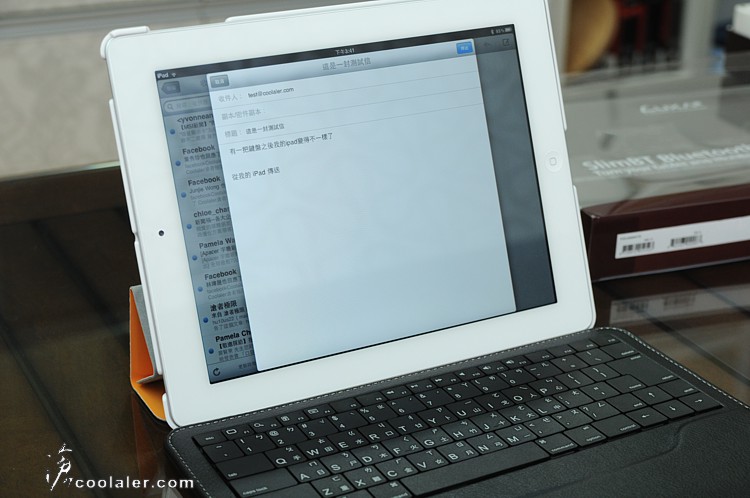
只要是需要打字的部份都變簡單(有錯字XD),不管是用來記事或是通訊聊天...easy
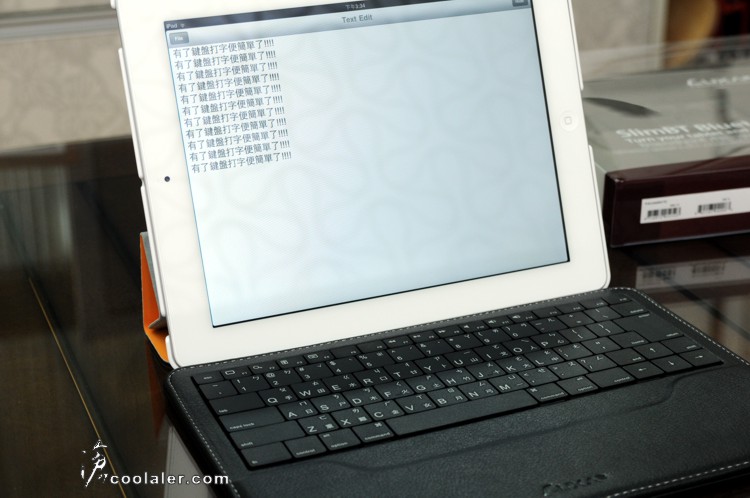
除了敲字之外,鍵盤上方的功能鍵也是有作用的(F1~F4及F7~F12)。例如用來切換搜尋頁面、瀏覽照片、叫出或隱藏螢幕鍵盤、音樂播放控制...等等,還蠻方便!

雖然有實體鍵盤在敲打上會比直接在平板上面按還要快,但是仍需要一些時間適應按鍵距離,剛拿到的時候還真有點不習慣,不過其實最讓人不能適應的是iPad的注音輸入法...


